U盘如何重装电脑win10系统
1、将提前准备好的U盘插入电脑usb接口,关闭所有的杀毒软件后点击“U盘启动”进入。
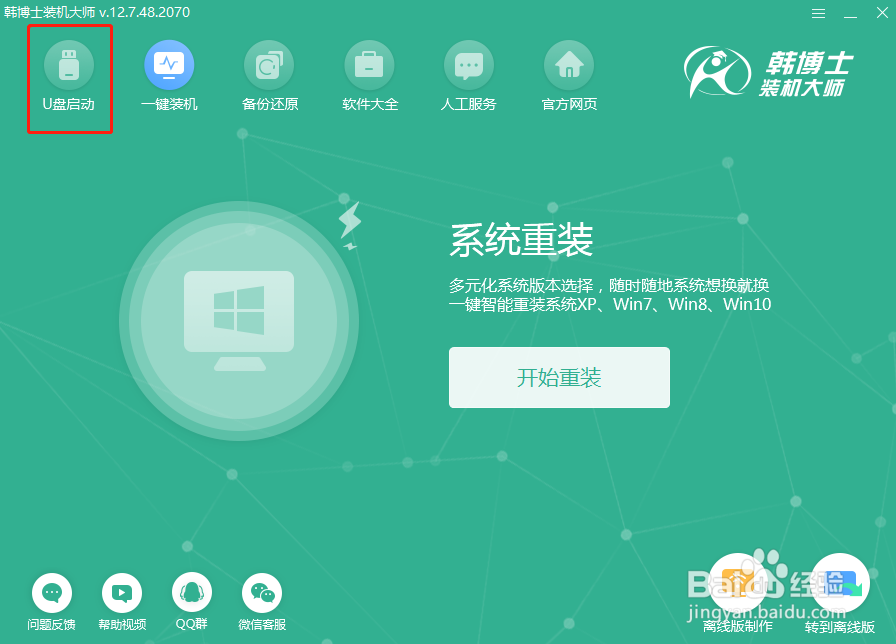
2、这时我们可以看到U盘的设备名称(必须保证U盘被电脑识别,否则无法制作启动盘),点击“+”选择win10系统文件进行下载。
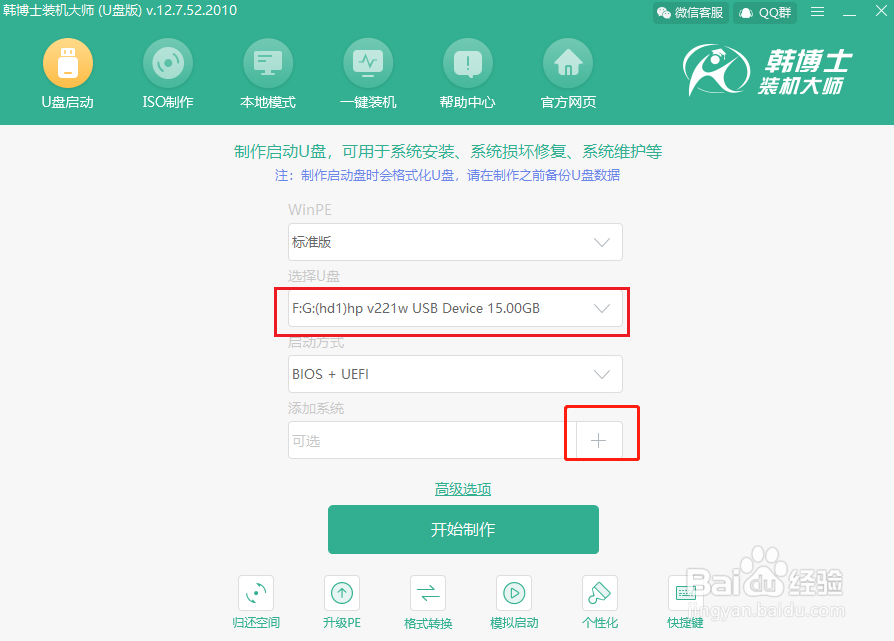
3、在以下界面点击“开始制作”U盘启动盘。
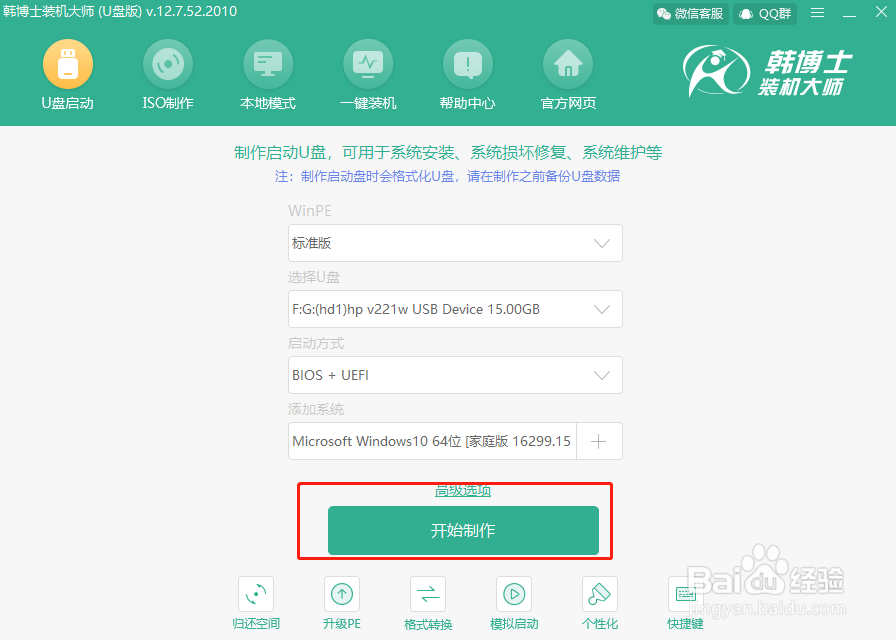
4、在电脑弹出的警告窗口中点击“确定”。
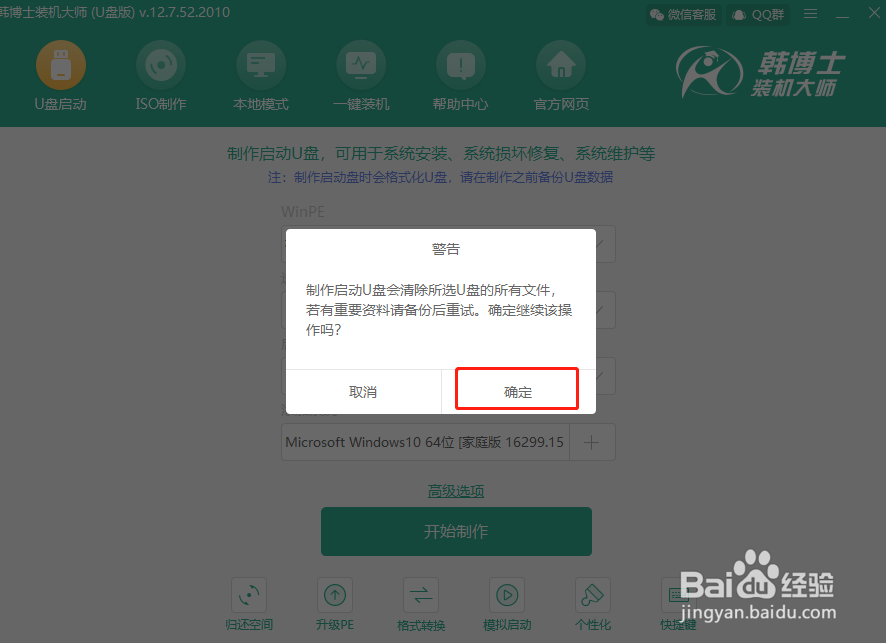
5、电脑开始自动为我们下载win10系统,请大家耐心等待一段时间即可。
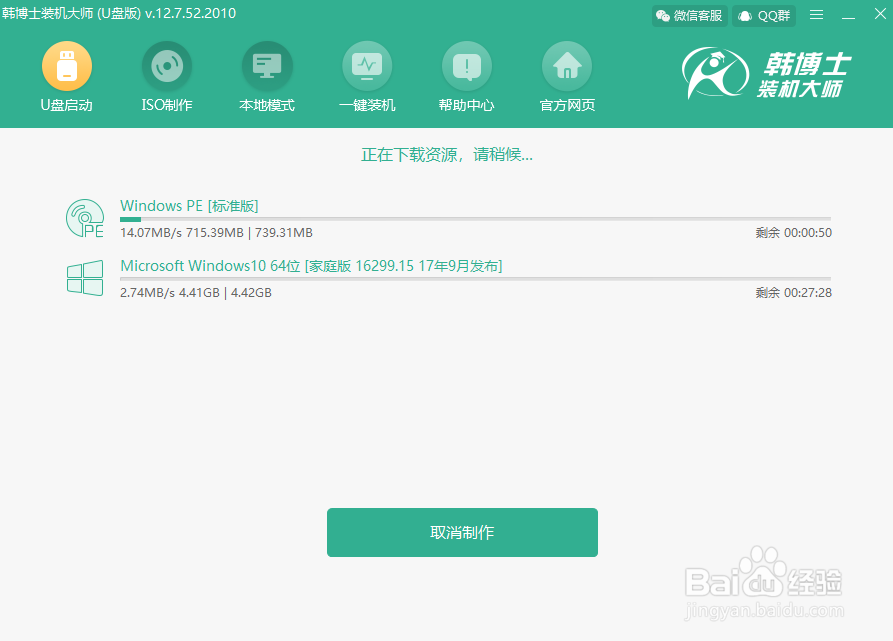
6、经过一段时间系统文件以及U盘启动盘制作完成后,在弹出的预览窗口中点击“启动预览”进行模拟测试。
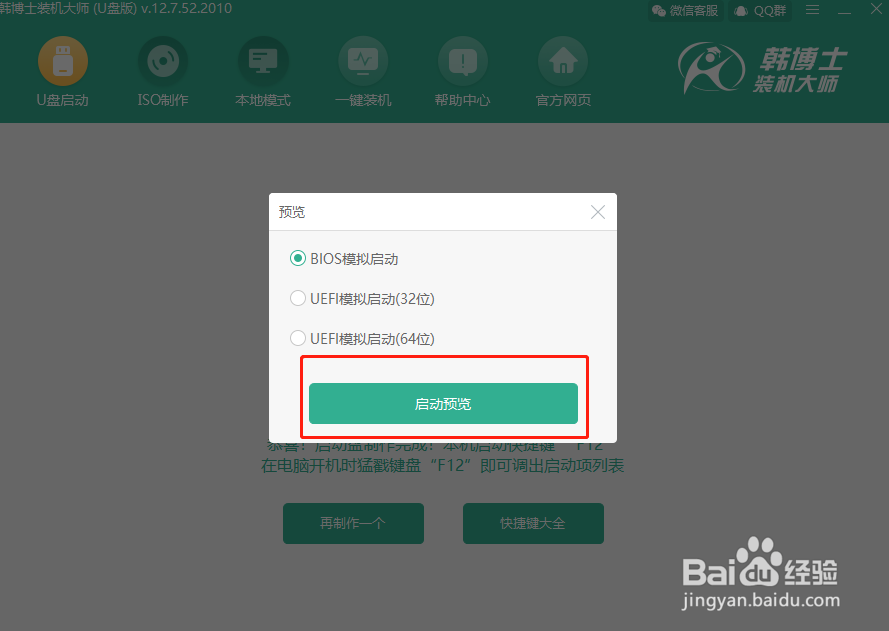
7、当你的电脑屏幕出现U盘系统维护工具的测试界面时,证明U盘启动盘已经成功制作。
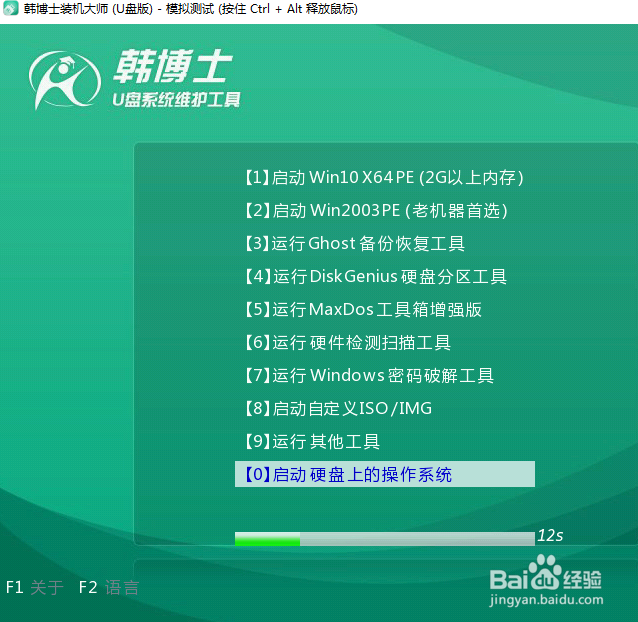
8、电脑会在以下界面中提示本机的启动热键。
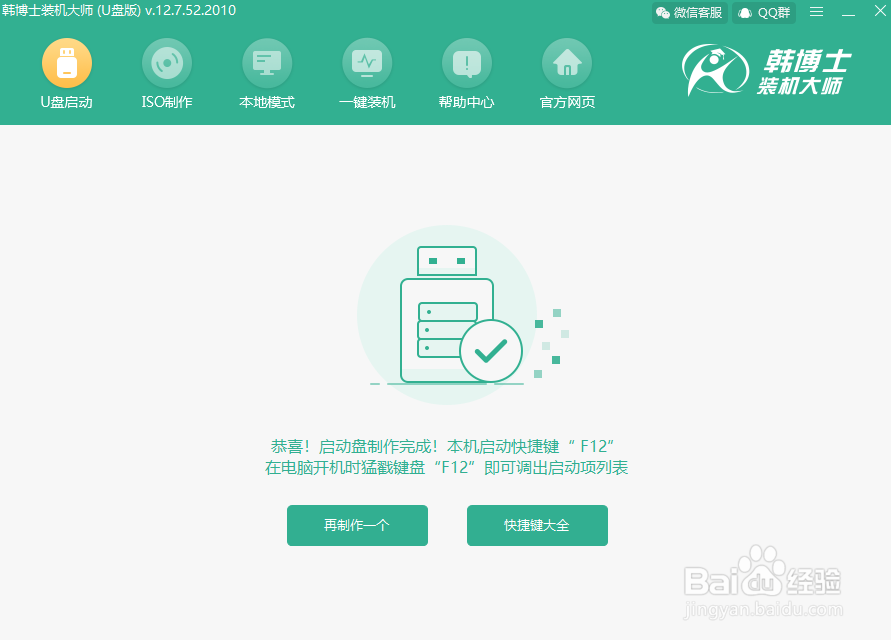
1、开始重启电脑。在开机界面出现后猛戳快捷键进入设置界面,随后选择“usb”选项回车进入。

2、在U盘系统维护工具界面中选择第一项回车进入。(也可以选择第二项)
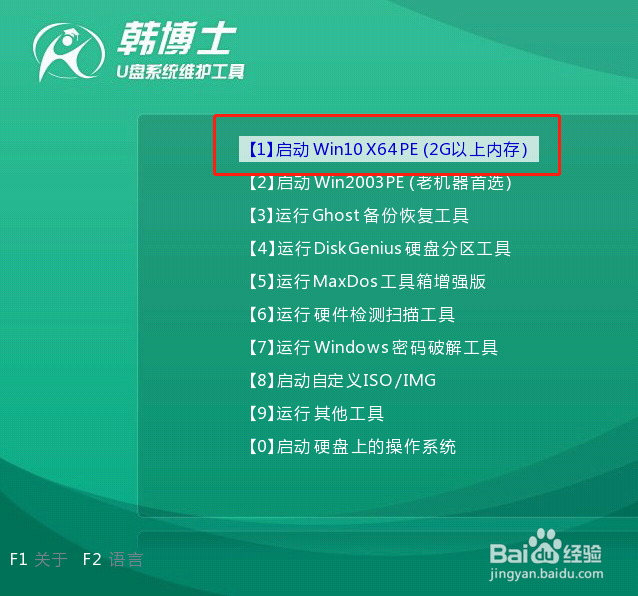
3、等电脑进入PE系统后,选择U盘中下载的win10系统文件,最后点击“安装”。
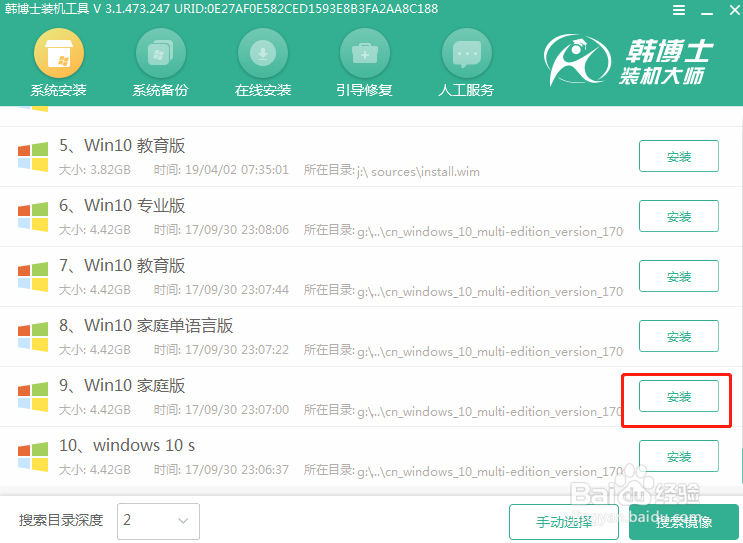
4、选择win10系统文件的安装位置后点击“开始安装”。
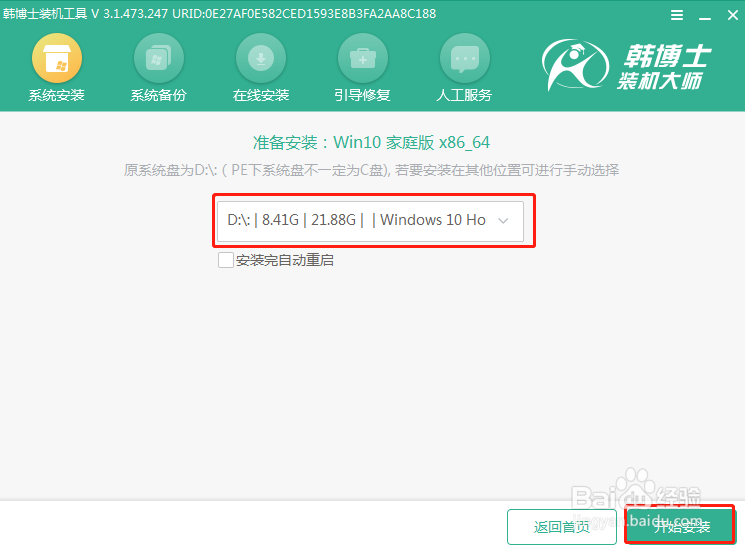
5、电脑进入自动安装win10系统的状态。
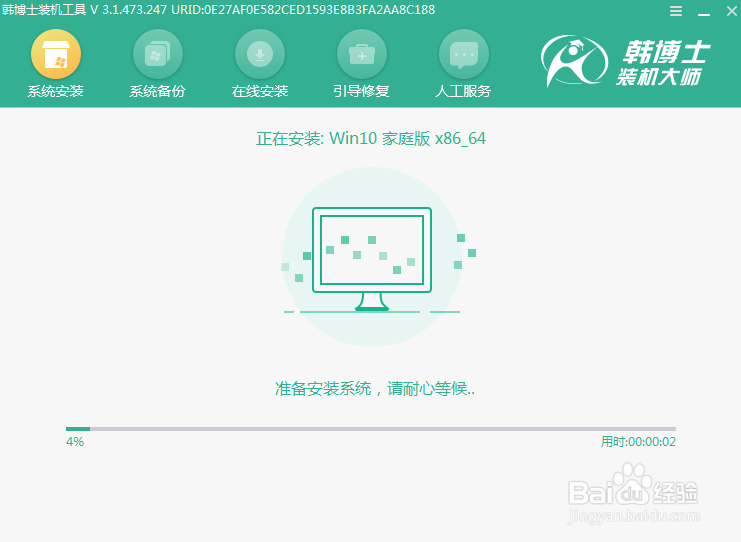
6、电脑成功安装win10系统后,需要将U盘等外界设备拔掉,再次点击“立即重启”电脑。
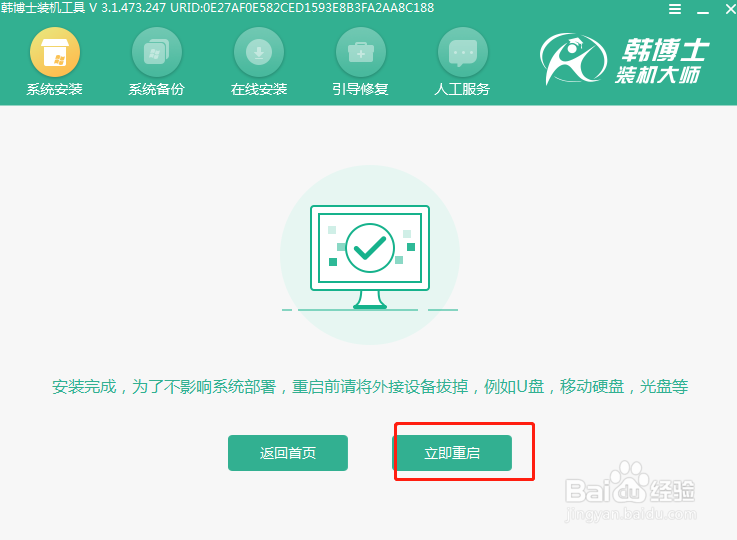
7、电脑经过重启后最终进入win10桌面。U盘成功重装win10电脑系统!

声明:本网站引用、摘录或转载内容仅供网站访问者交流或参考,不代表本站立场,如存在版权或非法内容,请联系站长删除,联系邮箱:site.kefu@qq.com。
阅读量:64
阅读量:157
阅读量:134
阅读量:120
阅读量:55